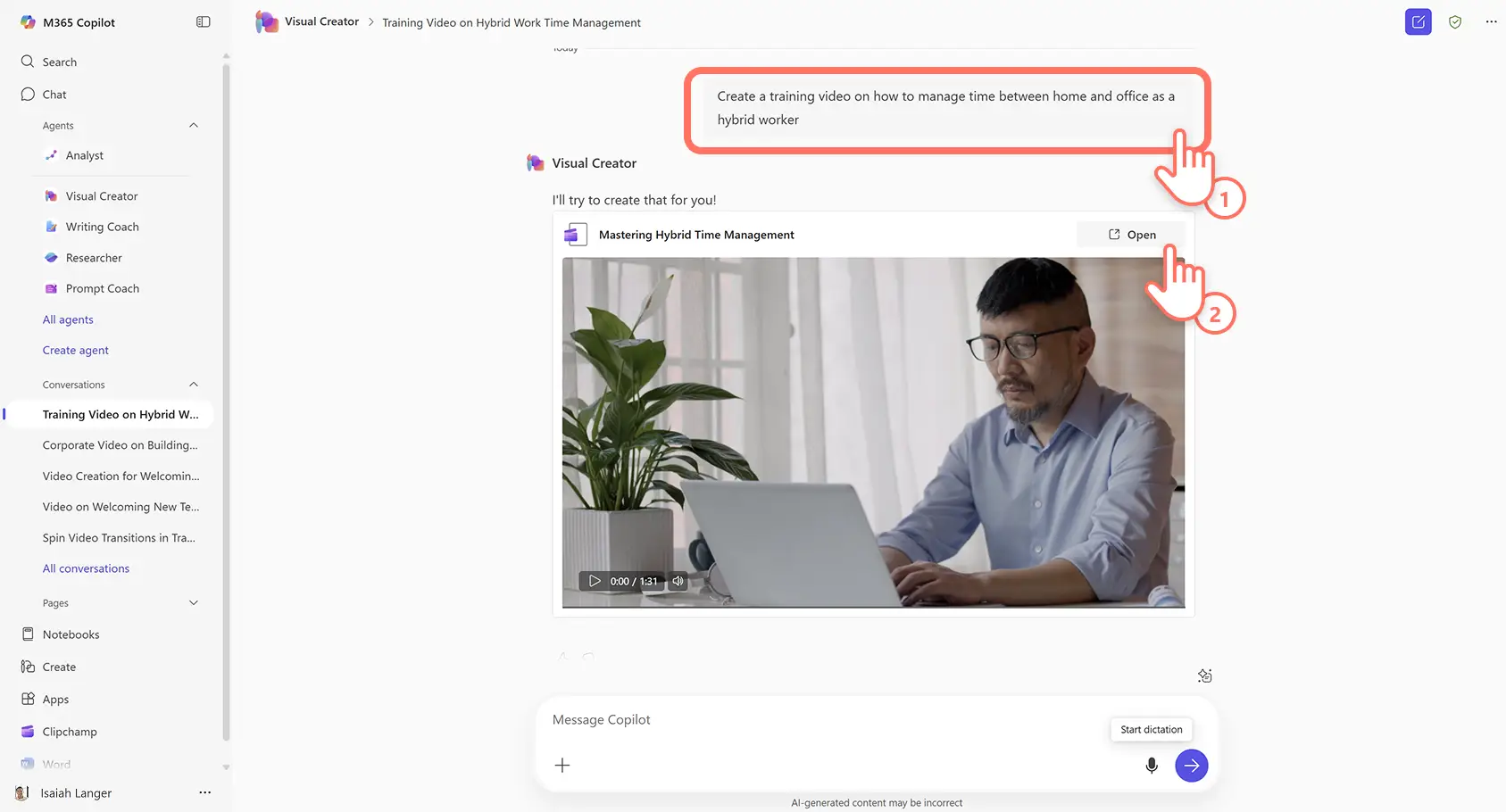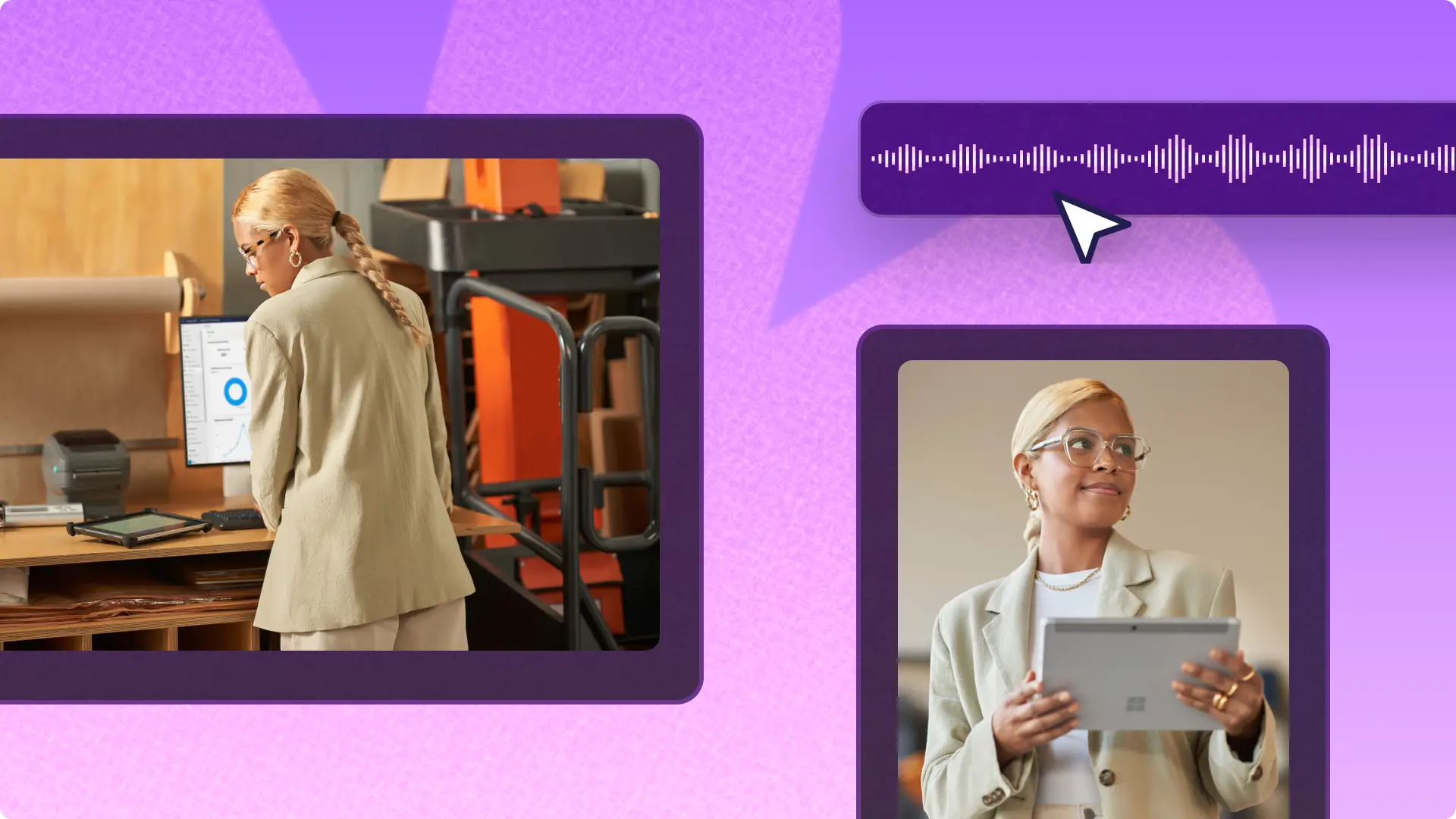알려드립니다! 이 문서에 있는 스크린샷은 회사용 Clipchamp 계정 에서 가져온 것이며, 동일한 원칙이 학교용 Clipchamp 계정에도 적용됩니다. Clipchamp 개인 계정 자습서는 다를 수 있습니다.자세한 정보.
유익한 교육 비디오를 통해 직원의 온보딩 과정을 돕고 업무 방식을 명확하게 전달하세요.
원격 근무가 가능한 미국인의 53%가 하이브리드 작업 모델을 채택함에 따라 기업들은 교육 및 내부 커뮤니케이션 리소스에 비디오를 포함함으로써 직장의 유연성을 지원하고 있습니다.
업무용 Clipchamp를 사용하여 온보딩 및 기술 강화 자료를 만드는 방법을 알아보면서 예시와 팁을 담은 10가지 유형의 인기 있는 교육 비디오를 살펴보세요.
효과적인 10가지 교육 비디오 아이디어와 예시
1.온라인 교육 비디오
온라인 교육 비디오는 많은 사용자에게 언제든지 다시 찾아 재시청할 수 있는 교육 콘텐츠를 제공합니다. 새로운 프로세스 설명부터 건강 및 안전 체크리스트까지, 최고의 교육 비디오는 시청자의 흥미를 유발하고, 흐름을 쉽게 따라갈 수 있으며, 명확한 브랜딩 요소를 포함합니다.
Copilot의 Visual Creator 프롬프트로 텍스트 입력을 통해 AI로 온라인 교육 비디오를 제작해 보세요. 직장 비디오 템플릿을 만들고 공유하여 여러 개의 온라인 교육 비디오를 동시에 일괄 제작하세요.
2.튜토리얼 비디오
튜토리얼 비디오는 주제에 대해 알아야 할 모든 것을 명확하게 설명하여 간단한 작업은 물론 복잡한 작업의 과정까지 시청자에게 안내합니다. 교육 목적의 튜토리얼에는 종종 이미지 및 웹캠 녹화와 같은 시각적 보조 자료가 포함되어 있으므로 팀 구성원이 자신의 속도에 맞춰 학습할 수 있습니다.
화면 및 카메라 녹화 도구를 사용하여 전문적인 튜토리얼 비디오를 제작하고 AI 자막으로 접근성을 높이세요.
3.방법 안내 비디오
방법 비디오는 시청자에게 목표를 달성하거나 작업을 완료하는 방법을 보여주는 데 중점을 둡니다. 튜토리얼 비디오가 업무용 소프트웨어의 기능과 이점에 대해 알려준다면, 방법 비디오는 시청자가 프로그램을 처음 사용할 때 그 방법을 단계별로 안내합니다.
스티커 오버레이를 이용해 방법 비디오의 주요 단계와 지침을 강조하여 필수 정보가 명확하게 전달되도록 하세요. 모든 팀 구성원이 쉽게 액세스할 수 있도록 Microsoft Loop와 같은 비즈니스 플랫폼에 비디오 녹화본을 업로드하세요.
4.PowerPoint 프레젠테이션 비디오
강사가 진행하는 프레젠테이션 비디오는 전문가의 해설과 동작, 소리를 결합하여 슬라이드 자료에 생동감을 불어넣습니다. 이 비디오 형식은 강사가 제공하는 심층적인 정보와 도움이 필요한 교육용 비디오에 이상적입니다.
전문적인 프레젠테이션 교육 비디오는 PowerPoint 프레젠테이션을 녹화한 PIP(화면 속 화면) 비디오 오버레이를 만들어 다음 강사와 콘텐츠를 동시에 보여줍니다.
5. 애니메이션 교육 비디오
애니메이션을 활용하면 교육 콘텐츠를 재미있고 독특하게 만들어 교육 비디오에 개성을 더할 수 있습니다. 장편 만화부터 일러스트 스타일 스티커와 GIF까지, 교육 비디오에 애니메이션을 추가하여 심도 있는 콘텐츠를 더 쉽게 이해할 수 있도록 하세요.
Microsoft Designer 이미지를 비디오로 변환하여 애니메이션 교육 비디오를 만들고 애니메이션 비디오 전환 효과로 더 발전시켜 보세요.
6. 설명 비디오
설명 교육 비디오는 복잡한 주제를 시각적 스토리텔링을 통해 간단하고 소화하기 쉬운 콘텐츠로 풀어냅니다. 이 교육 비디오 스타일은 시청자가 새로운 제품, 프로세스 또는 정책을 배우는 '이유'를 이해하는 데 도움이 됩니다.
Microsoft Word에서 비디오 대본을 작성하여 AI로 기업 설명 비디오를 만들어 보세요. Copilot 프롬프트를 사용하여 브랜드에 맞는 어조와 언어를 개발한 다음 AI 보이스오버 생성기를 사용해 비디오 대본을 실감 나는 내레이터 음성으로 쉽게 전환하세요.
7. 인터뷰 스타일 교육 비디오
인터뷰 스타일의 교육 비디오는 전문가가 팀 구성원과 대화하듯이 학습 주제를 안내하는 방식으로 진행됩니다. 이러한 교육 비디오 스타일은 유용한 정보를 개인적이고 직접적인 방식으로 전달하면서 신뢰와 공감대를 형성합니다.
인터뷰 비디오를 녹화한 다음 AI 오디오 보정 도구로 간편하게 사운드 품질을 정리하세요. Microsoft AI 이미지 생성기를 사용하여 로어 서드나 제목 카드를 만들고 브랜드 키트를 추가하여 일관된 브랜딩을 구현하세요.
8. 제품 데모 교육 비디오
교육 목적으로 제작된 제품 데모 비디오에서는 기술 전문가가 일상적인 비즈니스 시나리오에서 제품이 작동하는 방식을 보여 줍니다. 이 교육 비디오 스타일은 기술 지원 팀이 제품 사용법에 대한 전문 지식을 습득하는 데 이상적입니다.
화면과 카메라를 녹화하여 PIP(화면 속 화면) 오버레이를 만들고 AI 보이스오버를 추가함으로써 품질과 접근성을 개선하여 제품 데모 비디오를을 만들어 보세요.
9. FAQ(자주 묻는 질문) 비디오
이해하기 쉽고 기억하기 쉬운 방식으로 일상적인 질문에 답하여 시간을 절약하세요. FAQ 교육 비디오는 명확한 형식으로 일반적인 온보딩 질문에 대한 답변을 제공하므로 반복적인 문의를 줄이고 팀 구성원이 필요한 정보를 빠르게 찾을 수 있도록 해 줍니다.
그린 스크린 비디오 편집기를 사용하여 비디오의 배경을 제거하고 스톡 배경으로 바꾸세요. 인용 텍스트를 오버레이하여 질문을 화면에 공유하면 시청자에게 정보를 더 나은 방식으로 제공할 수 있습니다.
10. 대화형형 교육 비디오
대화형 교육 비디오는 시청자가 비디오 전반에 걸쳐 돌아보고, 반응하고, 결정을 내리도록 함으로써 능동적으로 학습할 수 있도록 합니다. 이 스타일은 참여도와 기억력을 높여 주므로 요약, 평가 또는 온보딩에 이상적입니다.
슬라이드 쇼 비디오를 대화형으로 만들어 시청자가 특정 타임스탬프를 선택하면 건너뛸 수 있도록 해 보세요. Microsoft PowerPoint의 Copilot 프롬프트를 사용하여 각 슬라이드의 끝에 퀴즈 질문을 생성할 수 있습니다.
AI로 교육 비디오 만드는 방법
Microsoft Copilot의 Visual Creator에 프롬프트를 입력하면 몇 초 만에 텍스트를 전문가 수준의 교육 비디오로 바꿀 수 있습니다.
Microsoft 365 홈페이지를 열고 Copilot 메뉴에서 Visual Creator 옵션을 클릭합니다.
채팅 상자에 비디오 프롬프트를 입력합니다. 예를 들어 '하이브리드 근무자가 집과 사무실에서 시간을 효율적으로 관리하는 방법에 대한 교육 비디오를 제작해 줘'라고 입력할 수 있습니다.
AI가 즉시 비디오를 생성해 줍니다. AI 비디오가 생성되면 미리 보기 창의 재생 버튼을 클릭하여 재생합니다.
열기 버튼을 클릭하여 Clipchamp에서 비디오 편집을 계속합니다.
최고의 교육 비디오를 만들기 위한 팁
스토리보드로 계획: 교육 비디오를 위한 스토리보드를 만들면 비디오를 빠르고 효과적으로 편집할 수 있습니다. Copilot 프롬프트로 비디오 스토리보드를 만들면 AI가 강조할 주요 순간과 추천 비디오 편집 스타일이 포함된 비디오 개요를 생성해 줍니다.
마이크와 음질: 비디오 사운드가 선명하지 않으면 시청자가 흥미를 잃을 가능성이 높습니다. 음성을 녹음하기 전에 비디오 녹화 장치의 마이크 소스를 확인하고 AI 노이즈 억제 기능을 사용하여 오디오 선명도를 개선하세요.
방해 요소 없이 녹화: 교육 비디오를 명확하고 간결하게 유지하며 방해 요소를 최소화하는 것이 중요합니다. 배경 제거 기능을 사용하면 원하지 않는 장면을 제거하거나 비디오의 배경색을 변경할 수 있습니다.
핵심 요점 강조: 비디오 다듬기 도구를 사용해 불필요한 영상을 잘라 내어 비디오에서 중요하고 관련성 있는 정보를 공유하세요. AI가 대신 작업해 주기를 원한다면 AI 침묵 제거 기능을 사용해 음성에서 원치 않는 침묵을 자동으로 삭제하세요.
온보딩 비디오를 만드는 방법을 배우고 더 많은 설명 비디오 예시와 팁을 살펴보면서 더욱 유용한 업무 리소스를 만들어 보세요.
지금 바로 업무용 Clipchamp를 사용하여 교육 비디오 제작을 시작하거나 Microsoft Clipchamp Windows 앱을 다운로드하세요.